디바이스와 미디어 플레이어들에서 함께 동작하려면, M4A를 MP3로 변환하는 과정이 필요합니다. 다행스럽게도, 이 과정은 온라인 도구를 통해 간단하고 빠르게 진행할 수 있습니다. 이 글에서는 소프트웨어를 설치하지 않고 M4A를 MP3로 쉽게 변환할 수 있는 최고의 무료 방법들에 대해서 알아보도록 하겠습니다.
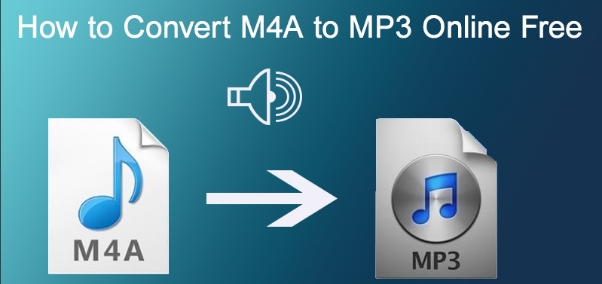
파트 1. M4A, MP3 그리고 MPEG4란 무엇인가요?
M4A, MP3, 및 MPEG4는 오디오와 영상에 일반적으로 사용되는 디지털 미디어 형식입니다.
-
M4A란 무엇인가요
M4A는 애플 디바이스에서 일반적으로 사용되는 고품질의 오디오 형식입니다. 동일한 파일 크기에서 MP3보다 더 나은 음질을 제공합니다.
-
MP3란 무엇인가요
파일 크기와 품질의 균형을 맞춘 널리 호환되는 압축 오디오 형식으로, 음악 스트리밍과 공유에 있어서 이상적입니다.
-
MPEG4란 무엇인가요
MPEG4는 오디오와 영상을 모두 지원하는 멀티미디어 형식으로, MPEG-4 컨테이너에 저장됩니다. 이 형식은 온라인 스트리밍, 영상 재생, 그리고 디지털 미디어 압축 저장에 일반적으로 사용됩니다.
특징 M4A MP3 MPEG4 압축 고급 AAC 압축 손실 압축 영상 코덱 지원 파일 크기 MP3보다 작음 M4A보다 큼 다양함 호환성 애플 디바이스 디바이스 간 호환 가능 가장 많은 디바이스에서 지원 장점 압축률이 향상된 고품질의 오디오 괜찮은 오디오 품질과 폭넓은 호환성 동영상과 오디오 모두 저장 및 스트리밍 가능
파트 2. 온라인에서 무료로 M4A를 MP3로 변환하는 방법
소프트웨어를 설치하지 않고 M4A를 MP3로 변환해야 하는 경우에는 온라인 도구가 빠르고 효율적인 솔루션을 제공합니다.
-
1. FreeConvert 사이트로 이동합니다.
FreeConvert의 공식 웹사이트에 방문해서 도구를 찾습니다.

-
2. M4A 파일을 추가합니다.
변환하려는 M4A 파일을 찾아 Movavi 변환 도구로 드래그 앤 드롭합니다. 이 소프트웨어는 일괄 처리를 지원하므로 여러 파일을 한 번에 변환할 수 있습니다.

-
3. 출력 형식으로 MP3를 선택합니다.
형식 메뉴를 열고 대상 형식으로 MP3를 선택합니다. 비트 전송률, 코덱, 해상도 등의 설정을 조정하여 출력 품질을 커스터마이징 할 수 있습니다. 저장 버튼을 클릭하여 출력 폴더를 선택합니다. 그런 다음 변환 버튼을 눌러 프로세스를 시작합니다.
-
4. 최고의 무료 온라인 M4A to MP3 변환 도구 3가지
온라인에서 신뢰할 수 있는 M4A-MP3 변환 도구를 찾는 것은 어려울 수 있지만, 몇 가지 무료 도구를 사용하면 빠르고 쉽게 프로세스를 수행할 수 있습니다. 아래에서 소프트웨어 설치 없이도 고품질 오디오 변환을 보장하는 최고의 온라인 변환 도구 3가지를 소개해 드리겠습니다.
특징 FreeConvert Online Audio Converter CloudConvert 평점 4/5 4.5/5 5/5 간단한 소개 깔끔한 인터페이스의 다목적 변환 도구 간단하고 빠르며 사용하기 쉬운 오디오 변환 도구 다양한 파일 형식을 지원하는 강력한 온라인 변환 도구 가격 무료 / 유료로 더 많은 기능 사용 완전 무료 무료 / 유료로 프로 기능 사용 품질 중간~고품질 양호하고 조절이 가능한 품질 고품질 출력
파트 3. 윈도우와 맥에서 M4A를 MP3로 변환하는 방법
M4A를 MP3로 변환하면 여러 장치와 미디어 플레이어에서 더 잘 호환될 수 있도록 보장합니다. HitPaw Edimakor는 오디오 파일을 품질 손실 없이 빠르고 쉽게 변환할 수 있는 방법을 제공합니다. 아래 단계를 따라 온라인으로 윈도우와 맥에서 M4A를 mp3로 원활하게 변환하세요.
-
1 단계: HitPaw Edimakor (동영상 편집 도구) 실행합니다.
아직 다운로드하지 않았다면 공식 웹사이트에서 HitPaw Edimakor를 다운로드하세요. 윈도우 또는 맥용 설치 지침에 따라 소프트웨어를 실행하여 변환 프로세스를 시작합니다.

-
2 단계: M4A 파일을 가져옵니다.
미디어 버튼을 클릭하여 M4A 파일을 추가합니다. 파일을 Edimakor의 작업 공간으로 끌어다 놓거나 폴더를 탐색하여 파일을 선택할 수 있습니다. 다음 단계로 이동하기 전에 파일이 제대로 로드되는지 확인하세요.

-
3 단계: MP3로 변환 및 내보내기합니다.
파일이 업로드되면 내보내기를 클릭하여 설정을 엽니다. 출력 형식으로 MP3를 선택한 다음 필요에 따라 비트 전송률 및 품질 설정을 조정합니다. 내보내기를 다시 클릭하여 맥 또는 윈도우에서 M4A를 mp3로 변경하는 프로세스를 시작합니다.

-
윈도우와 맥에서 M4A를 MP3로 변환해주는 최고의 프리웨어 3가지
윈도우 또는 맥에서 M4A를 MP3로 변환해야 하는 경우, 올바른 프리웨어를 선택한다면 번거로움 없이 빠르게 프로세스를 진행할 수 있습니다. 프리웨어로 M4A를 mp3로 변환하는 최고의 무료 변환 도구 3가지를 소개합니다:
특징 HitPaw Edimakor Fre:ac MediaHuman Audio Converter 간단한 소개 효율적으로 M4A를 MP3로 변환하는 강력한 멀티미디어 도구 가벼운 오픈 소스 오디오 변환 도구 간편한 오디오 형식 변환을 위해 설계된 사용자 친화적인 도구 가격 무료 & 유료 무료 무료 품질 고품질 중간~고품질 고품질 평점 5/5 4.5/5 4.5/5
모바일에서 M4A를 MP3로 변환하려면 어떻게 해야하나요
모바일 디바이스에서 M4A를 MP3로 변환해야 하는 경우, 안드로이드와 아이폰 사용자 모두를 위한 간단한 무료 솔루션이 있습니다. 온라인 도구 또는 변환 전용 앱을 사용하여 빠르고 효율적으로 작업을 완료할 수 있습니다.
-
안드로이드에서 M4A를 MP3로 변환하기
1 단계: M4A를 MP3로 변환하는 도구 설치하기
플레이스토어에서 안드로이드에 M4A to Mp3 변환 도구를 설치한 다음 실행합니다. 미디어 추가를 클릭하여 디바이스에서 M4A 파일을 선택합니다.

2 단계: 변환 버튼 선택하기
출력 형식으로 MP3를 설정하고 변환 버튼을 누릅니다. WAV, WMA, FLAC와 같은 다른 형식도 사용할 수 있습니다.
3 단계: MP3 파일 다운로드하기
변환이 완료되면 다운로드를 선택하여 MP3 파일을 저장합니다. 다운로드 폴더에서 찾을 수 있습니다.
-
아이폰에서 M4A를 MP3로 변환하기
1 단계: 오디오 변환 도구 설치하기
앱스토어에서 오디오 변환 도구를 설치합니다. 설치가 완료되면 앱을 실행합니다.

2 단계: 미디어 추가하기
기본 인터페이스에서 원본 M4A 파일을 선택합니다. 출력 형식으로 MP3를 선택하고 변환을 시작합니다. 변환된 MP3 파일을 아이폰 저장소에 저장합니다.
-
모바일에서 M4A를 MP3로 변환하는 최고의 무료 프리웨어 3가지
모바일 디바이스용 무료 M4A - MP3 변환 도구를 찾고 있다면, 여러 앱을 통해 오디오 파일을 손쉽게 변환할 수 있습니다. 다음은 뛰어난 품질과 간편한 사용성을 제공하는 최고의 안드로이드 및 iOS용 무료 M4A - MP3 변환 도구 3가지입니다.
특징 Inverse.AI의 오디오 변환 도구 오디오 변환 도구 MP3 변환 도구 - 오디오 추출기 간단한 소개 다양한 오디오 형식을 지원하는 다목적의 모바일 앱 아이폰 사용자를 위한 간단하면서도 효과적인 앱 M4A에서 MP3로의 변환을 지원하는 사용하기 쉬운 모바일 변환 도구 가격 광고가 포함된 무료 인앱 구매가 포함된 무료 광고가 포함된 무료 품질 고품질 고품질 중간~고품질 평점 5/5 4.5/5 4.5/5
보너스 팁: MEPG4 오디오를 MP3로 변환하는 방법
MPEG4 오디오 파일을 MP3로 변환해야 하는 경우, HitPaw 에디마커를 사용하면 쉽고 효율적으로 변환할 수 있습니다. 아래 단계에 따라 쉽게 오디오 파일을 변환하세요.
-
1 단계: HitPaw Edimakor (동영상 편집 도구) 열기
아직 설치 되어있지 않다면 공식 웹사이트에서 HitPaw Edimakor를 다운로드하여 설치하세요. 설치가 완료되면 맥 또는 윈도우 컴퓨터에서 프로그램을 시작합니다.

-
2 단계: MPEG4 오디오 파일 가져오기
MPEG4 오디오 파일을 가져오려면 미디어 아이콘을 클릭합니다. 경로에서 파일을 찾아서 선택하거나 Edimakor의 작업 공간으로 드래그 앤 드롭할 수 있습니다. 계속하기 전에 파일이 올바르게 가져와졌는지 확인하세요.

-
3 단계: MP3로 파일 내보내기
오디오 로딩이 완료된 후 내보내기를 클릭하여 내보내기 설정에 접근합니다. 출력 형식으로 MP3를 선택합니다. 또한 취향에 맞게 비트 전송률 및 품질 설정을 변경할 수 있습니다. 마지막으로 MPEG4 오디오를 MP3로 변환하려면 내보내기를 클릭합니다.

결론
M4A를 MP3로 변환하는 과정은 빠르고 쉽고 번거롭지 않기 때문에 다양한 플랫폼과 디바이스의 오디오 파일에 대한 접근성을 높여줍니다. 올바른 도구를 사용하면 사운드 선명도를 유지하면서 고품질로 변환할 수 있습니다. 정교한 오디오 편집, 부드러운 음악 제작, 더 많은 커스터마이징 옵션을 통해 오디오 제작물을 쉽게 다듬고 편집하고 완성할 수 있는 HitPaw Edimakor (동영상 편집 도구) 를 사용해 보세요.
홈페이지 > 비디오 편집 팁 > 온라인에서 무료로 M4A를 MP3로 변환하는 방법(2025년)
댓글 남기기
HitPaw 기사 리뷰 만들기

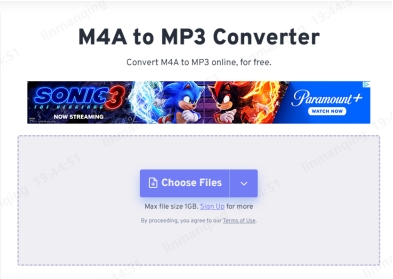
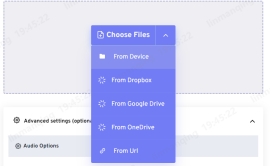




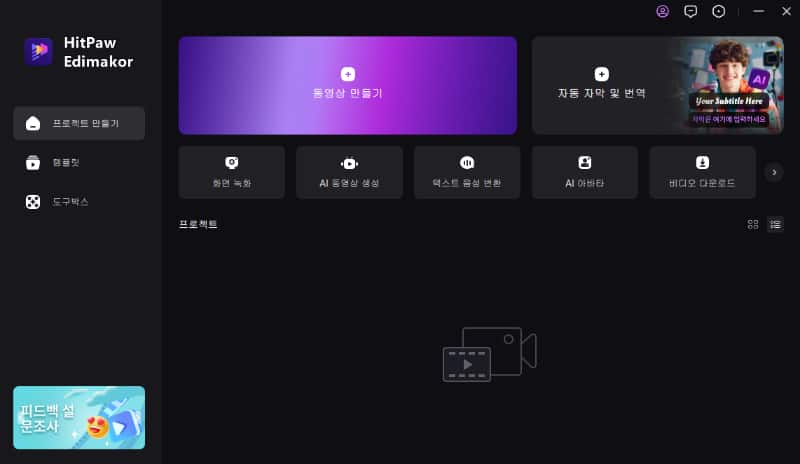

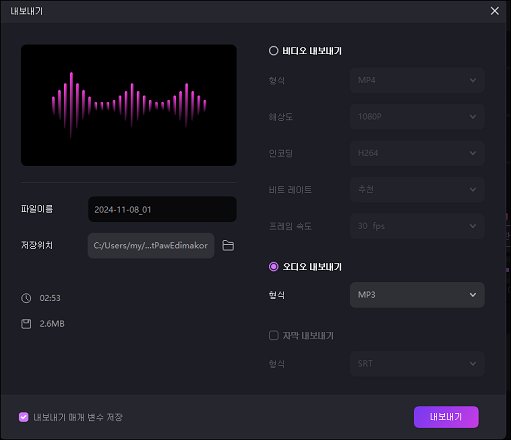
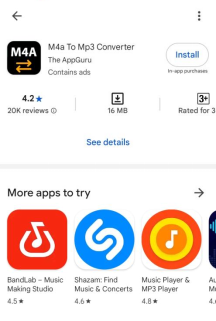
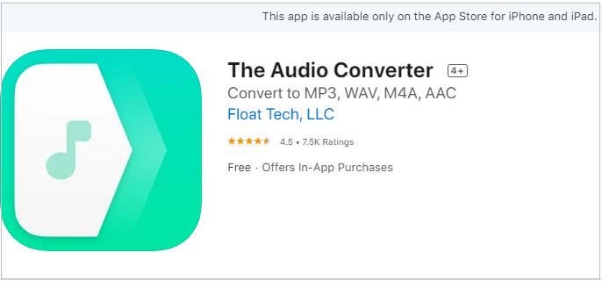



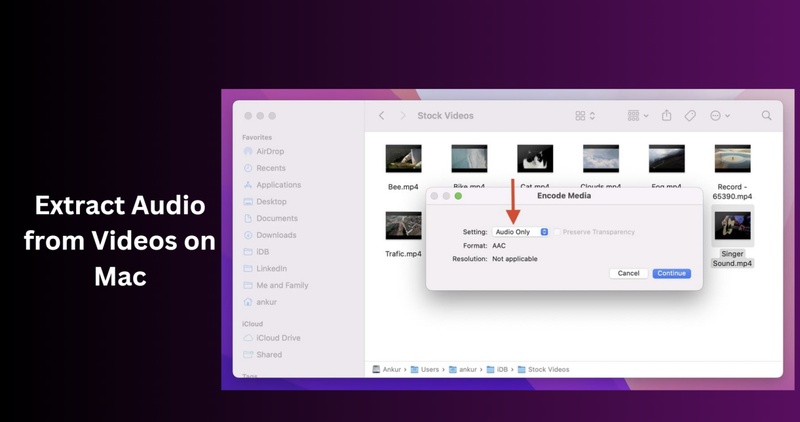

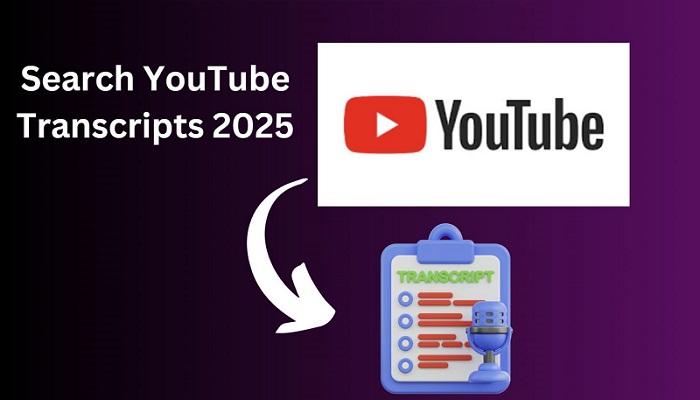
김희준
편집장
김희준 씨는 비디오 편집의 예술과 기술에 전념하는 Edimakor의 편집장입니다. 비주얼 스토리텔링에 대한 열정을 가진 김희준은 전문가 팁, 튜토리얼, 최신 동영상 제작 트렌드를 제공하는 고품질 콘텐츠 제작을 총괄합니다.
여기에서 평가하세요!